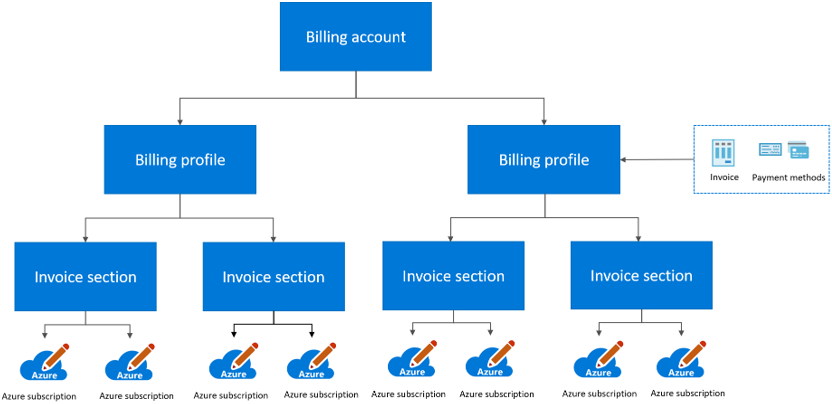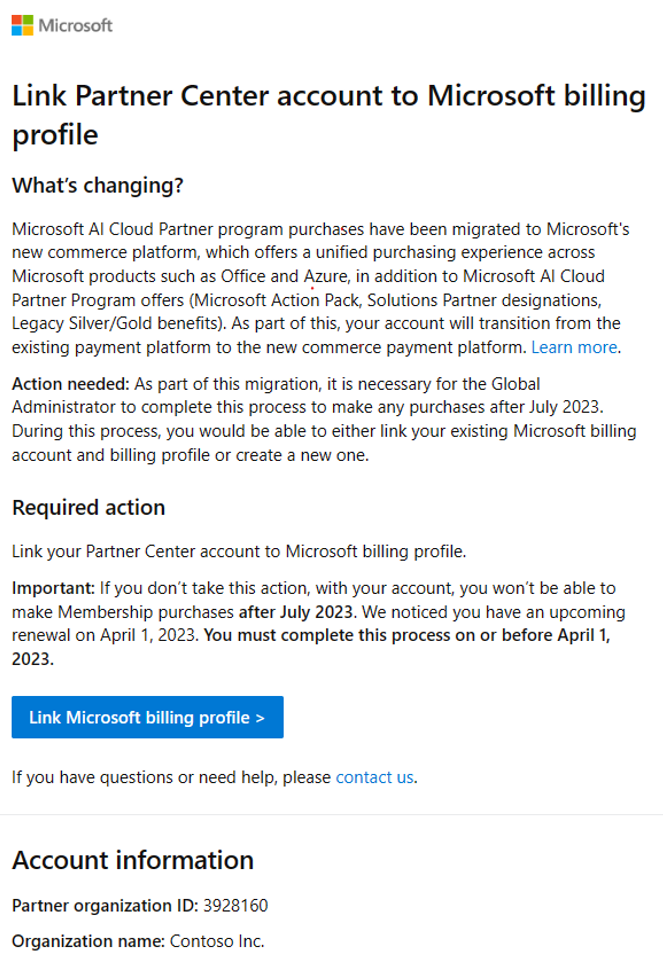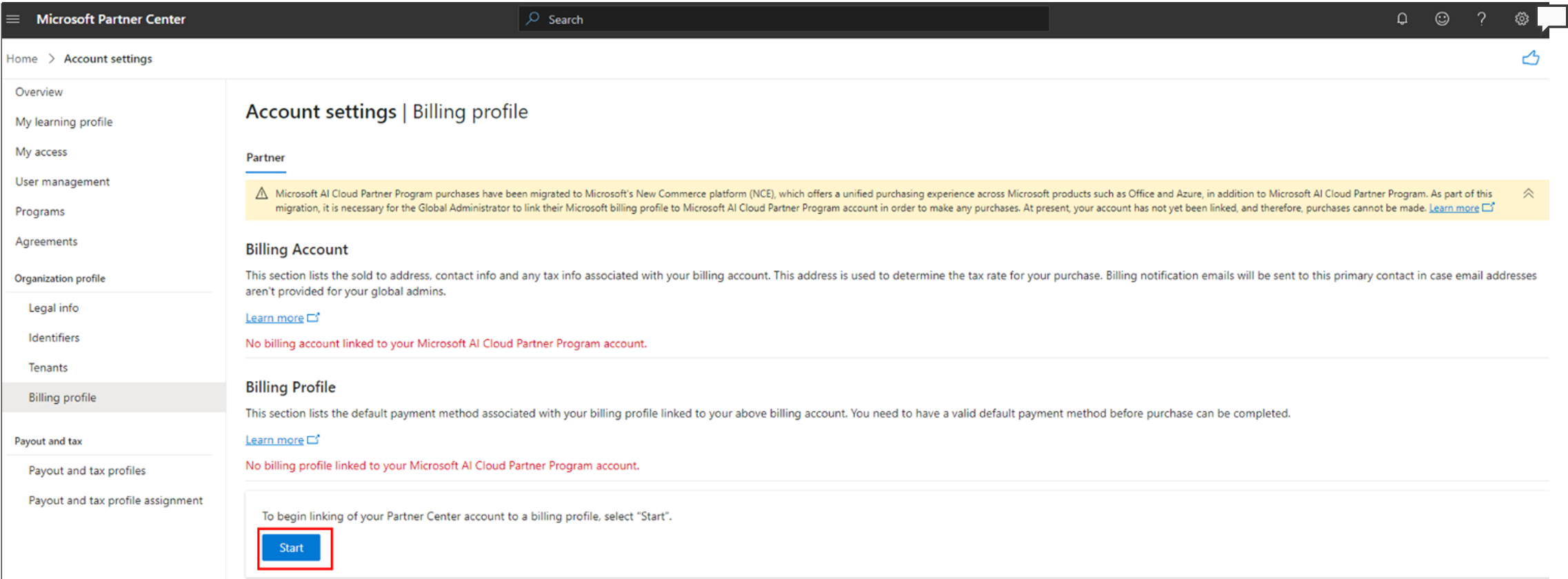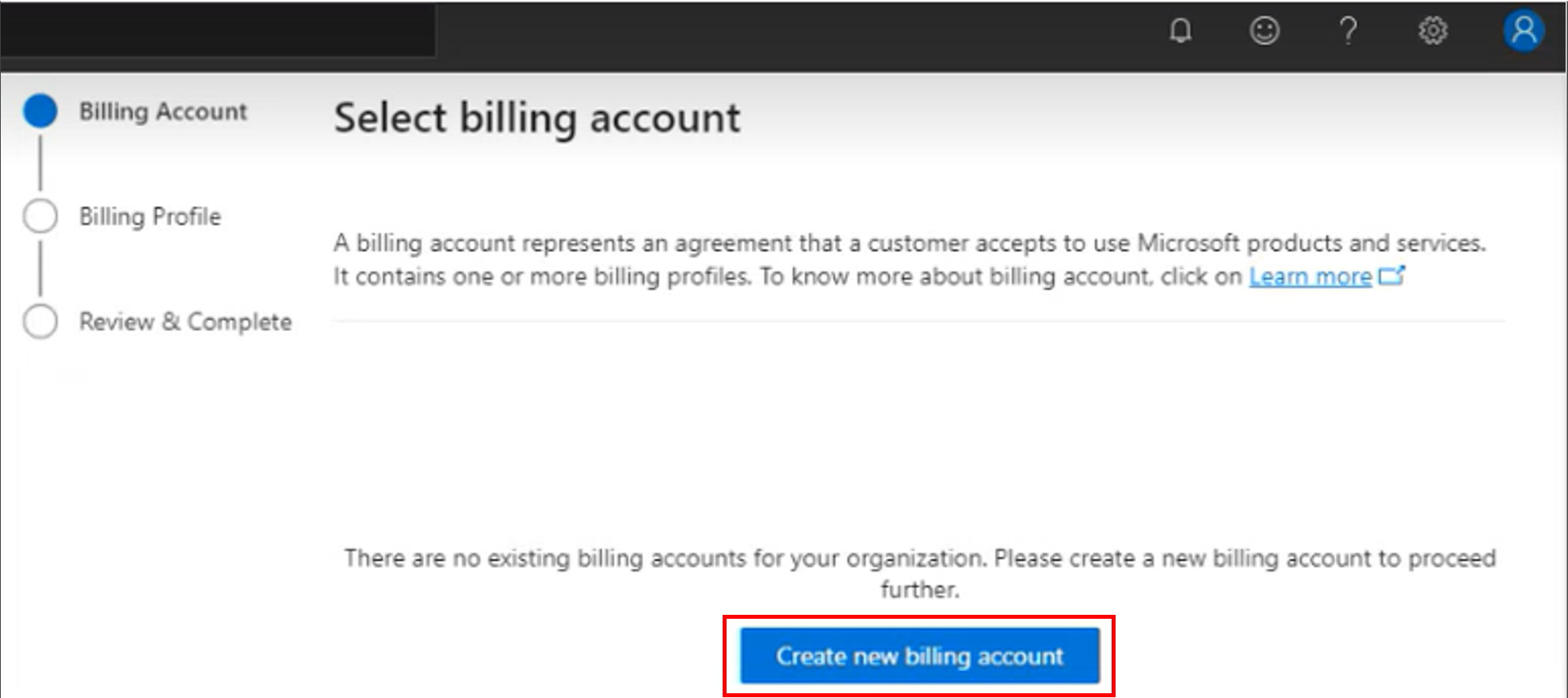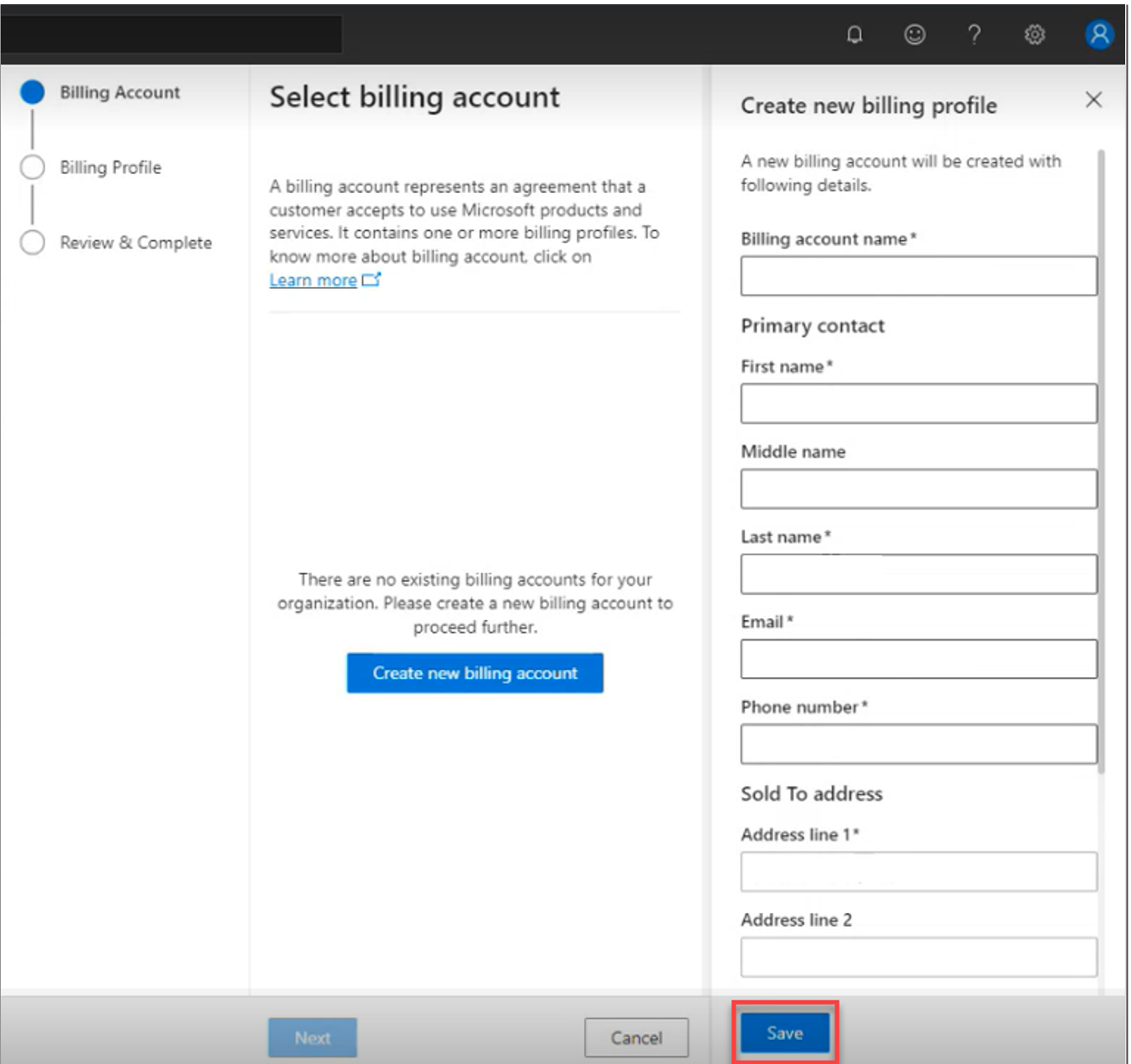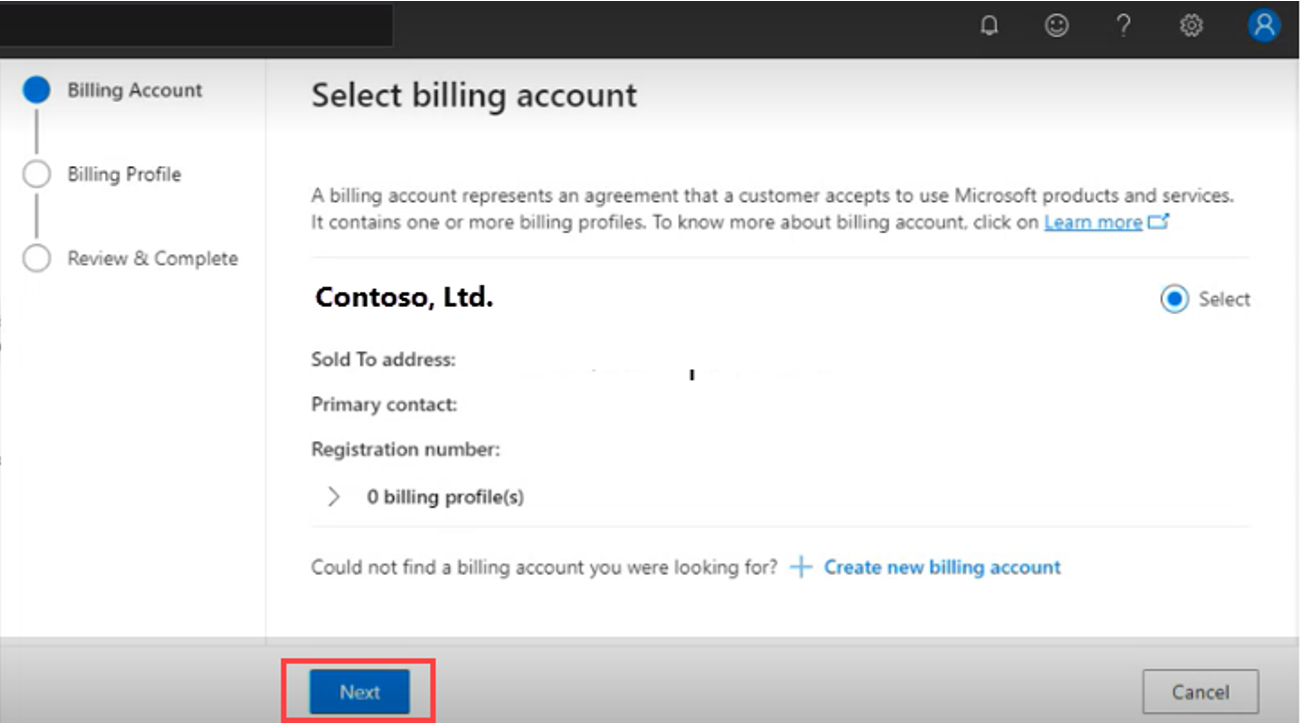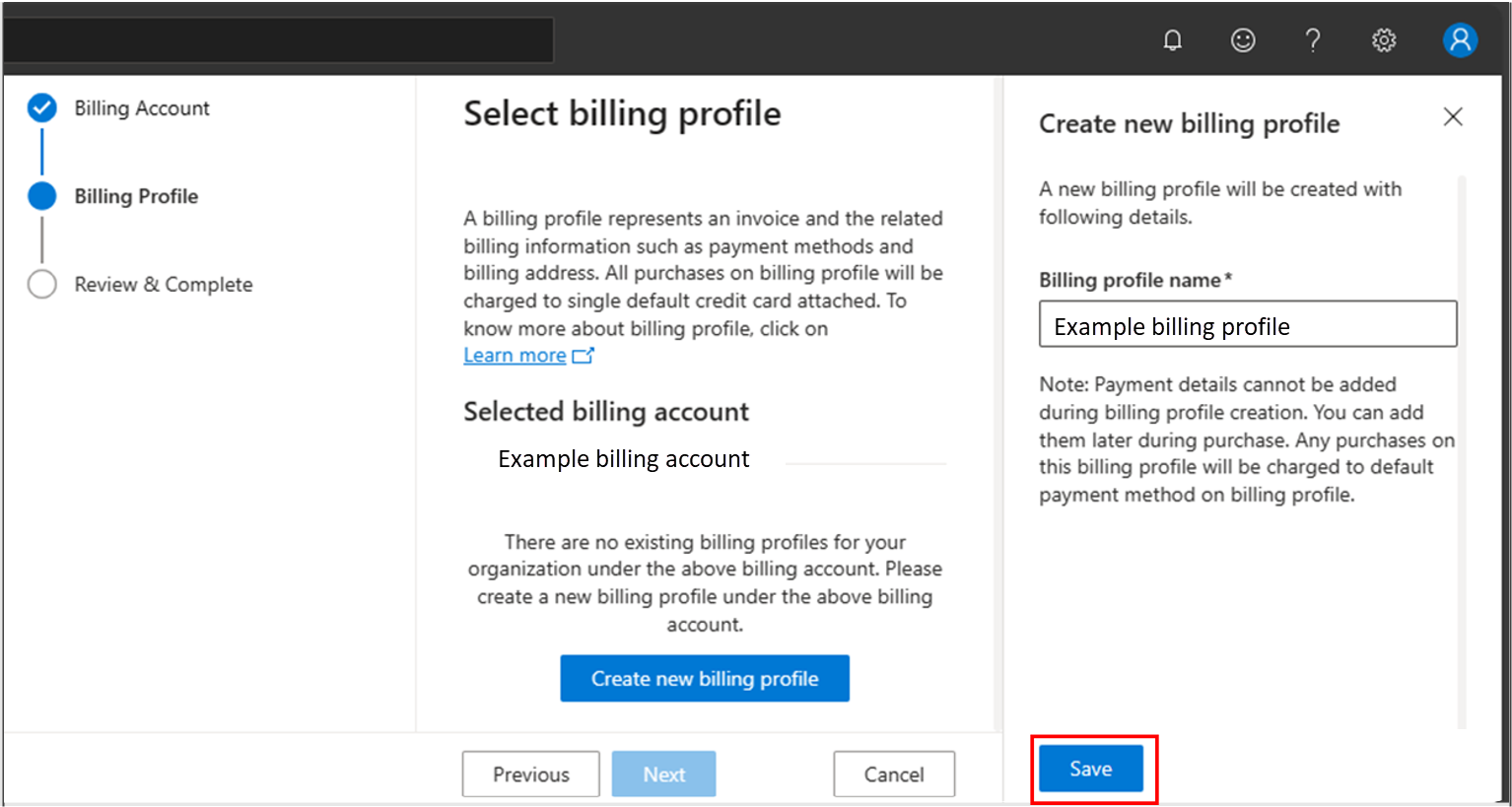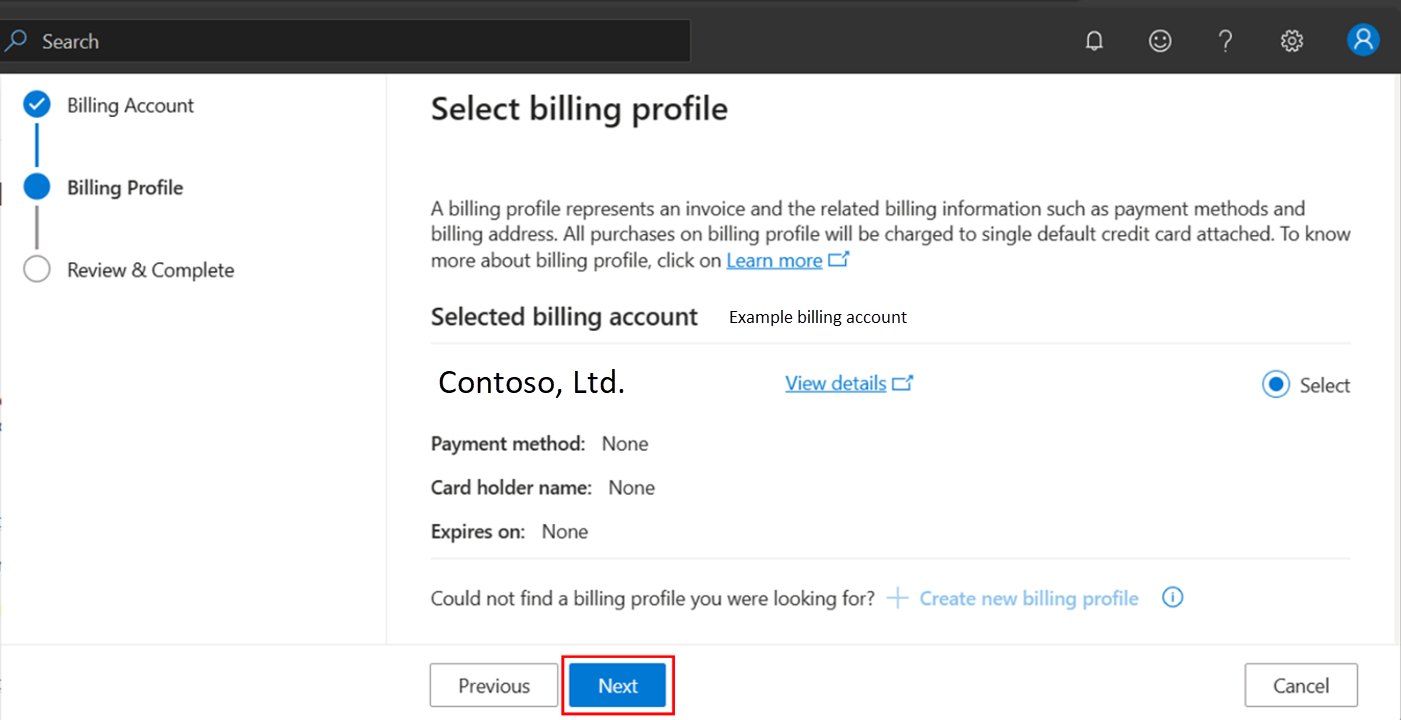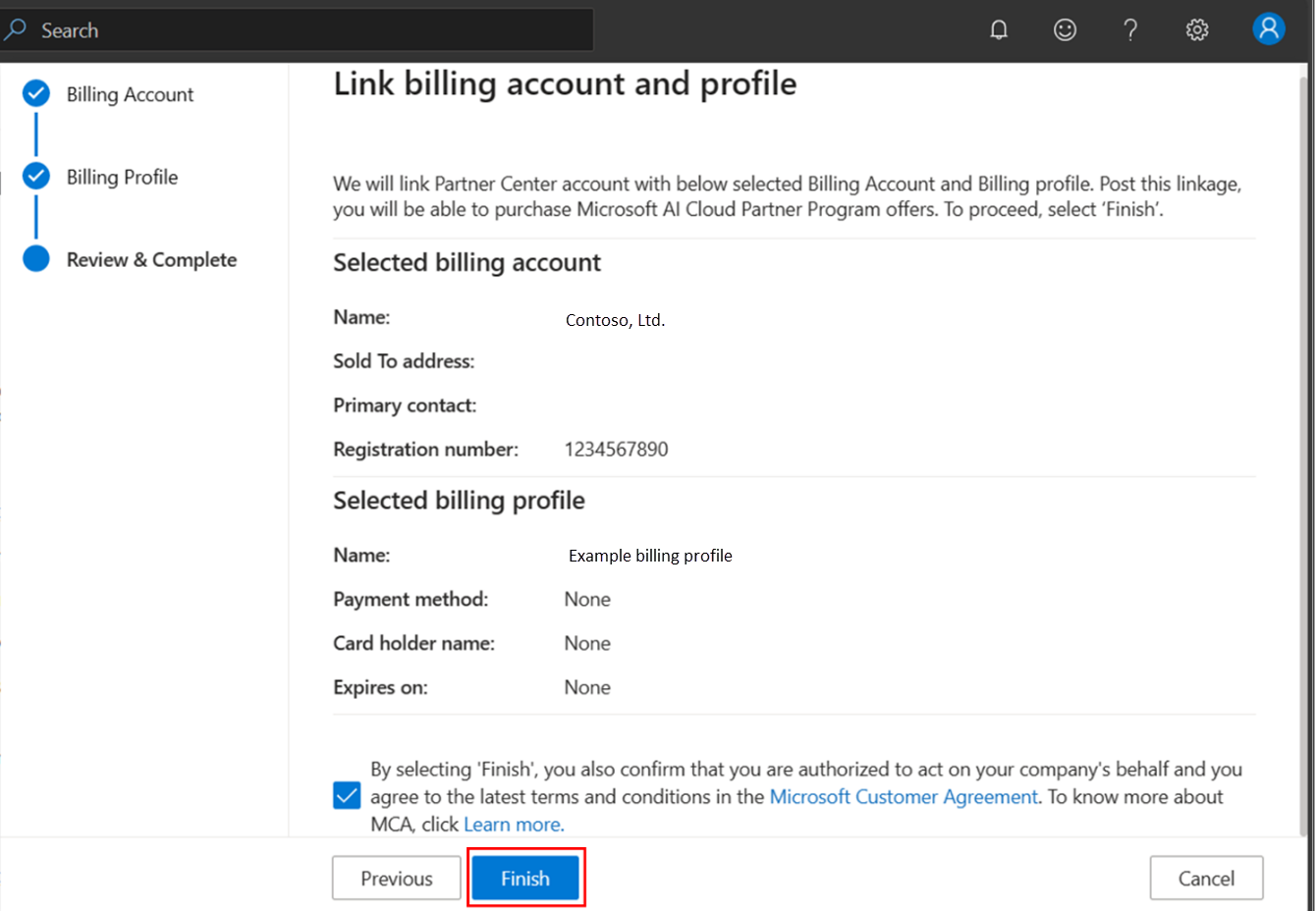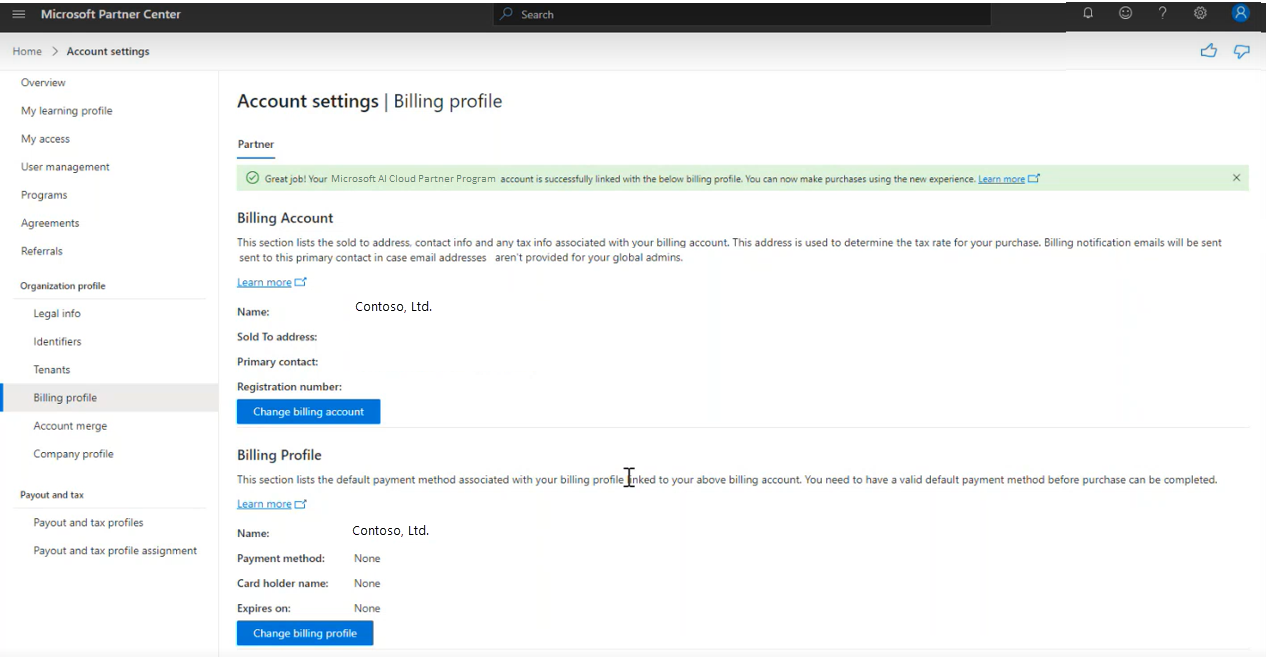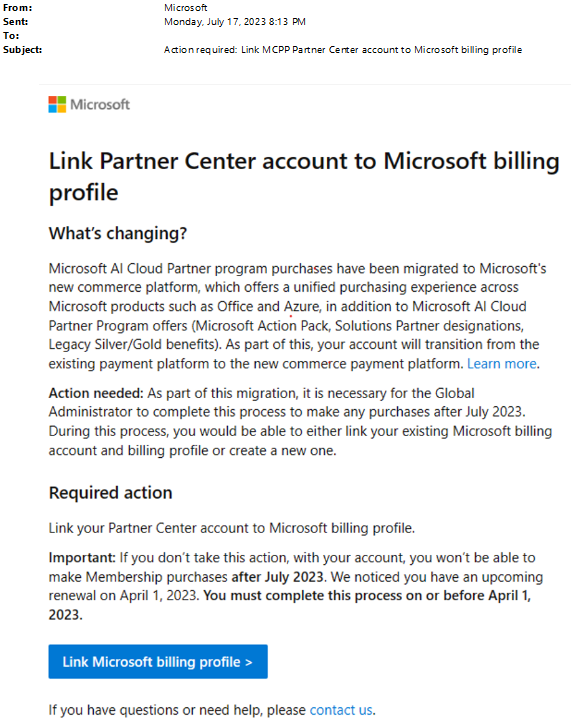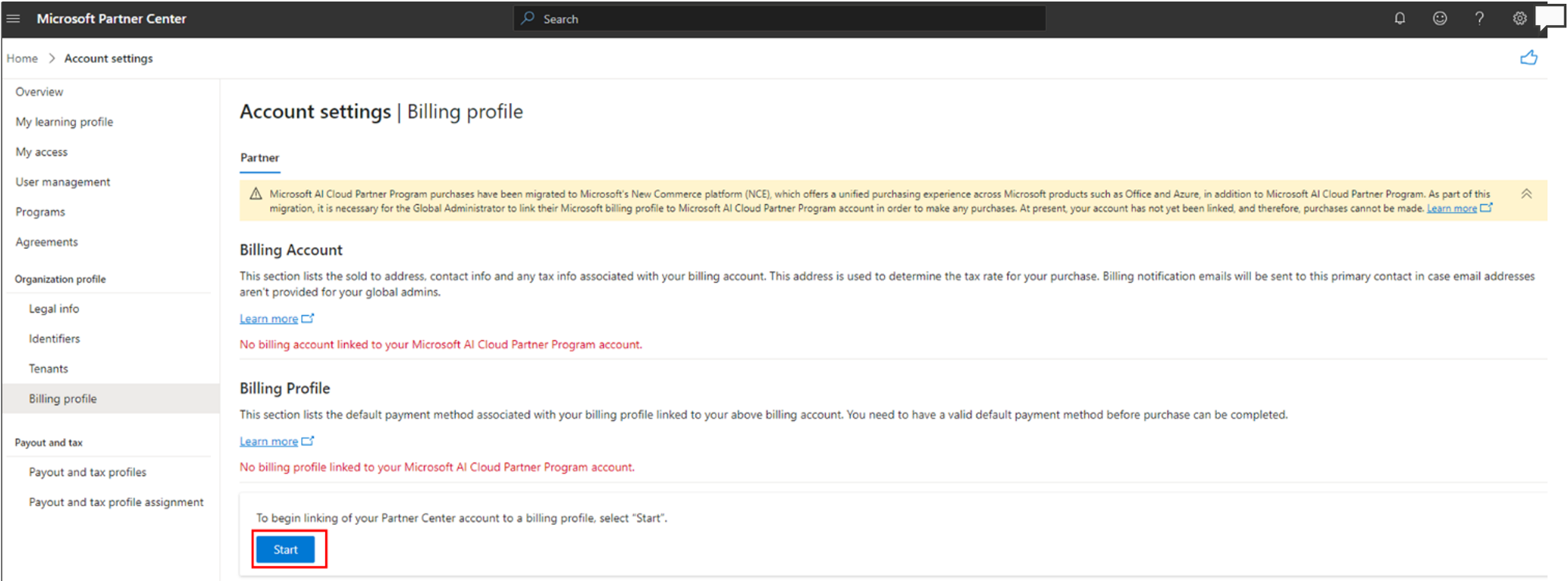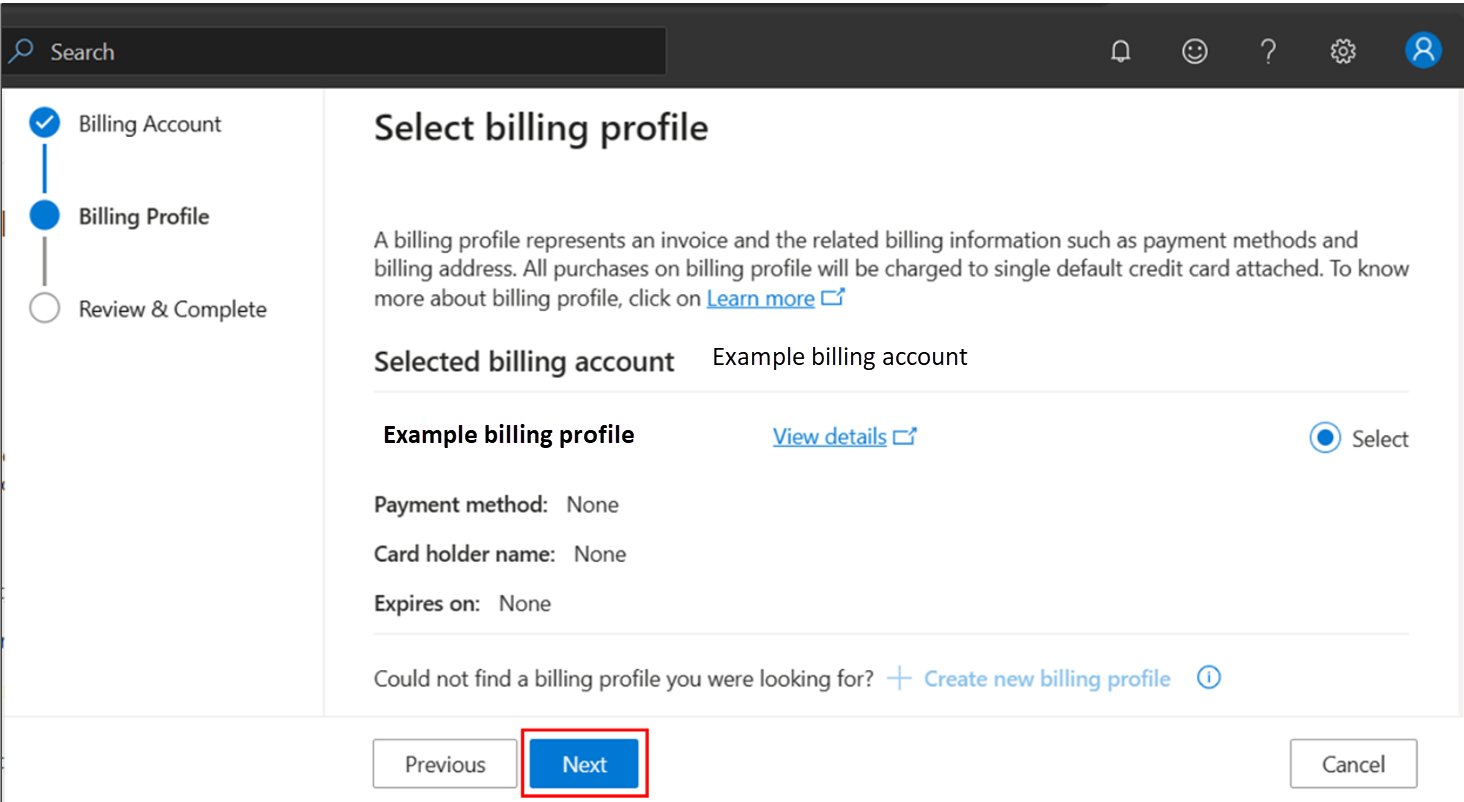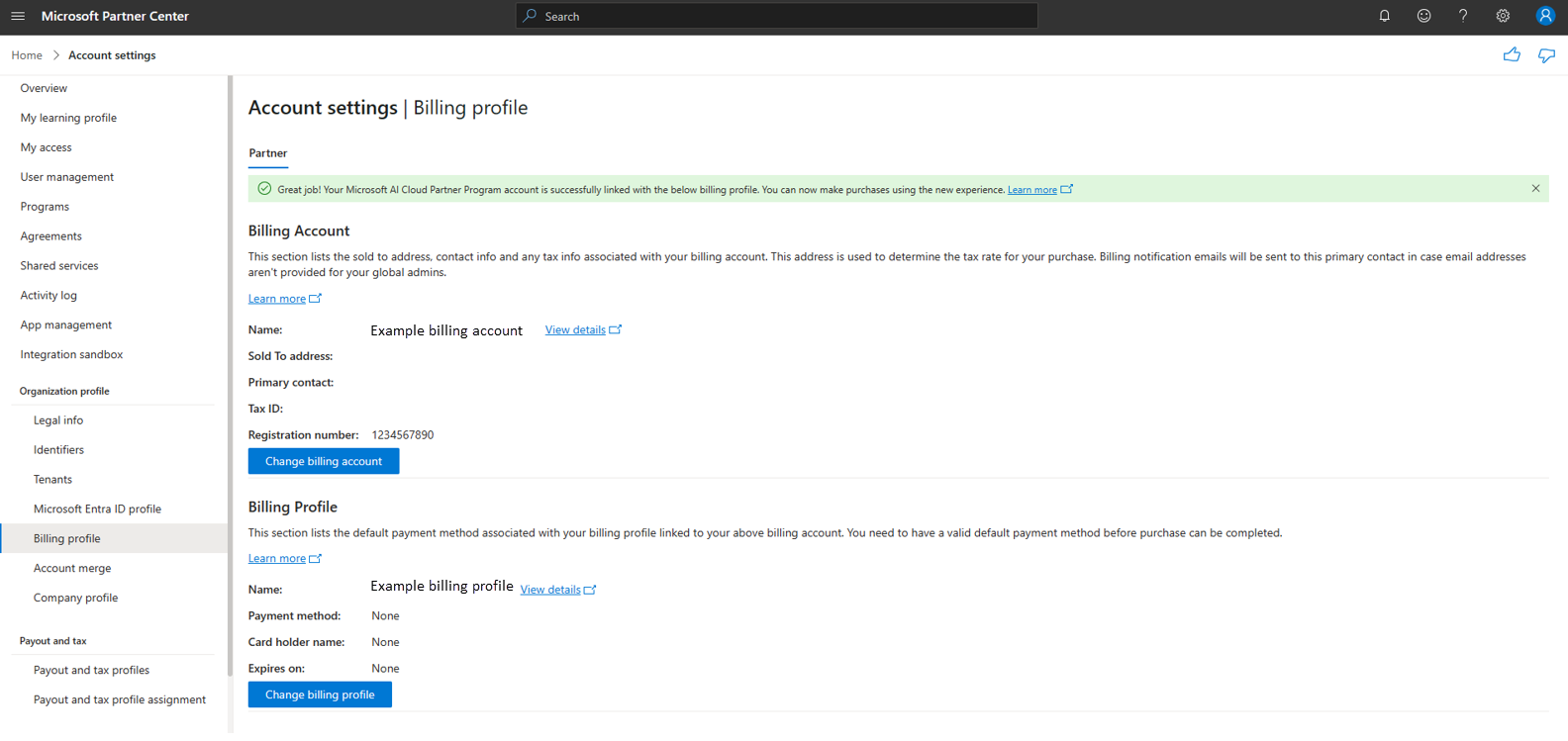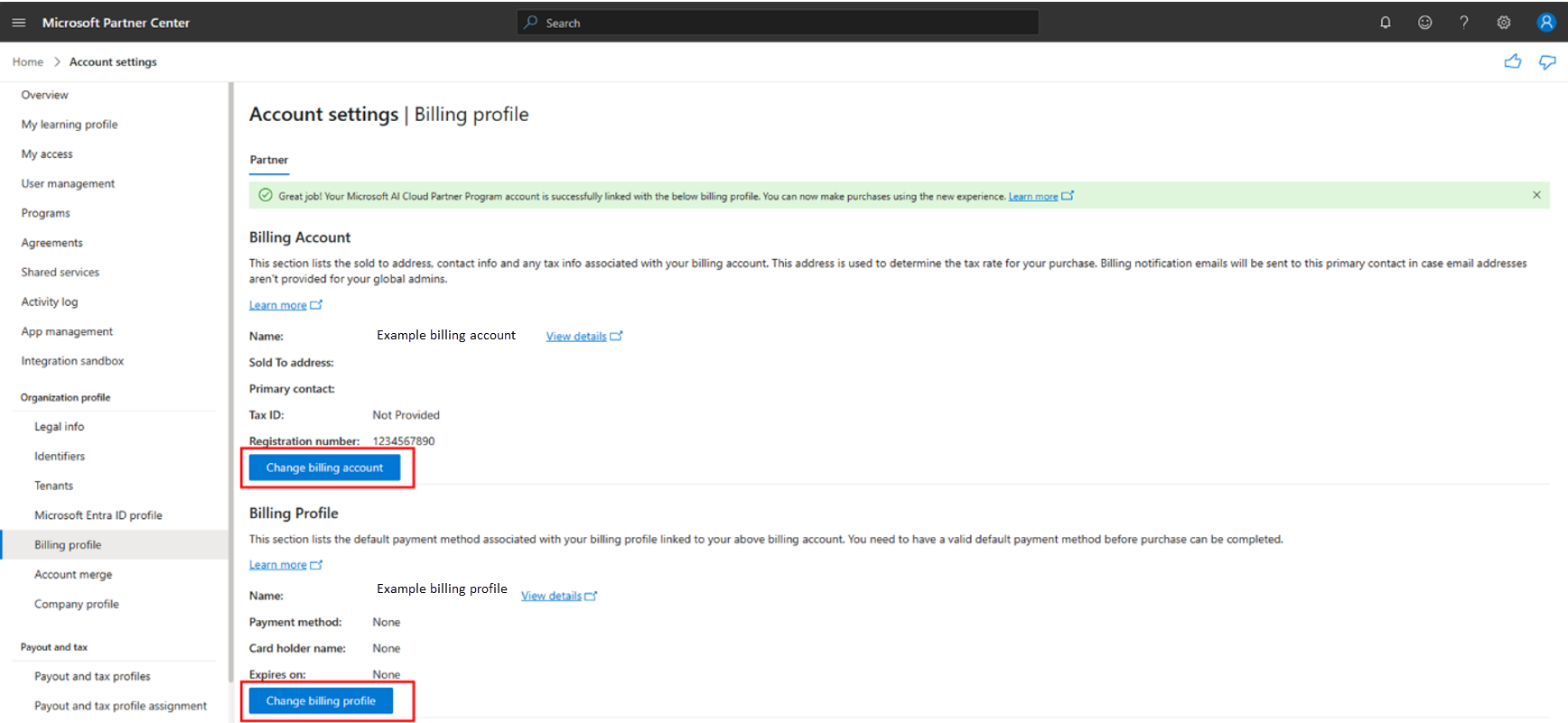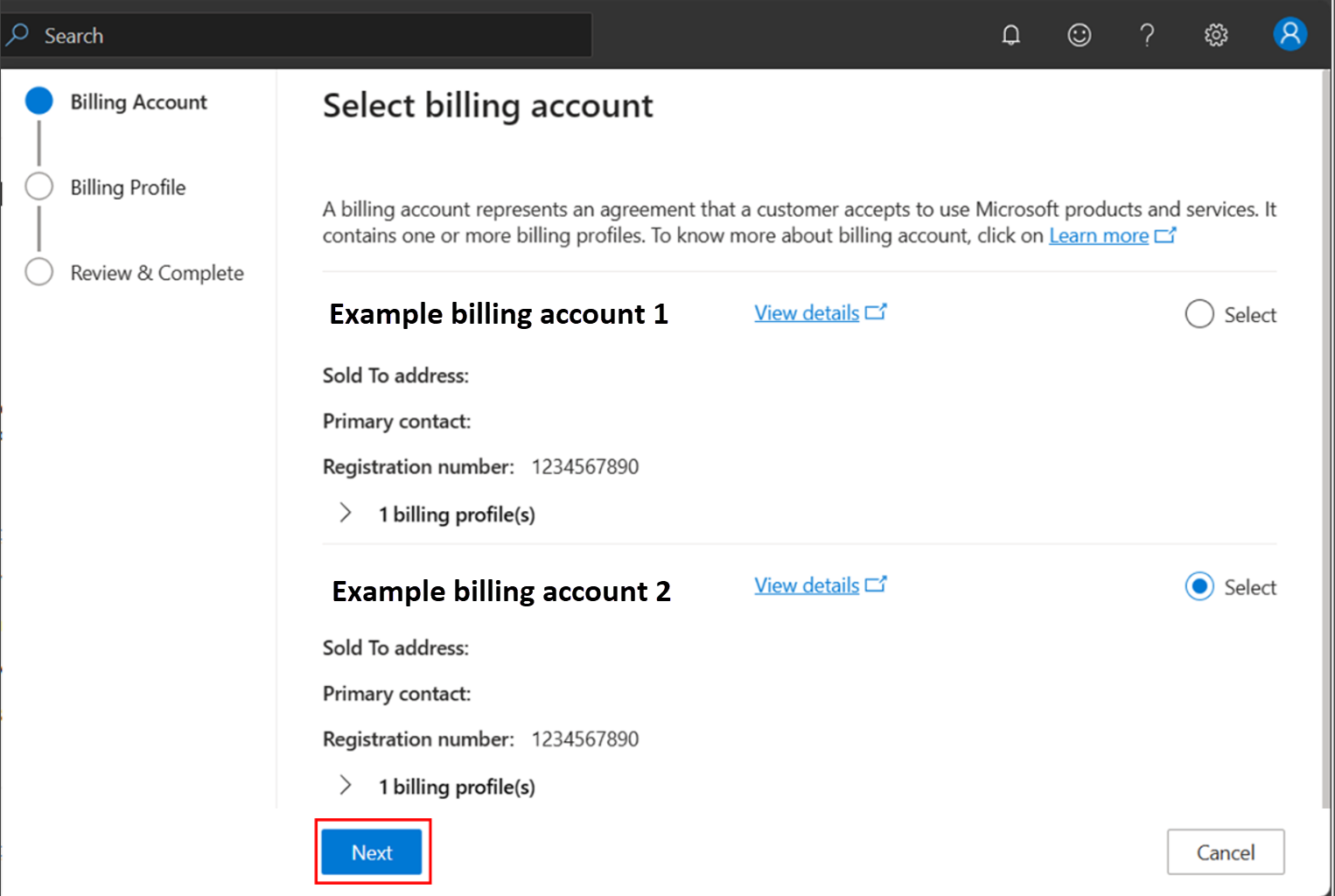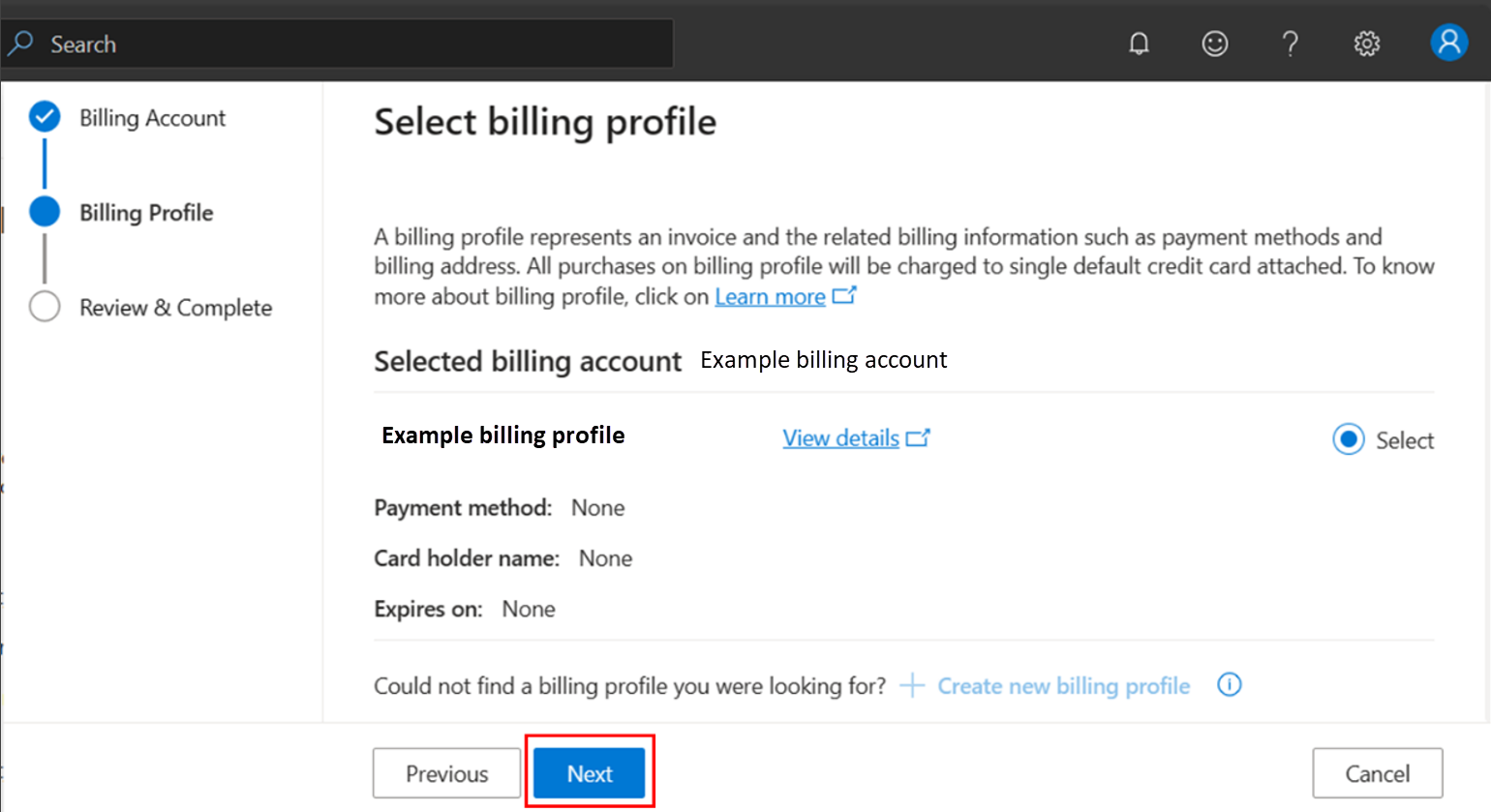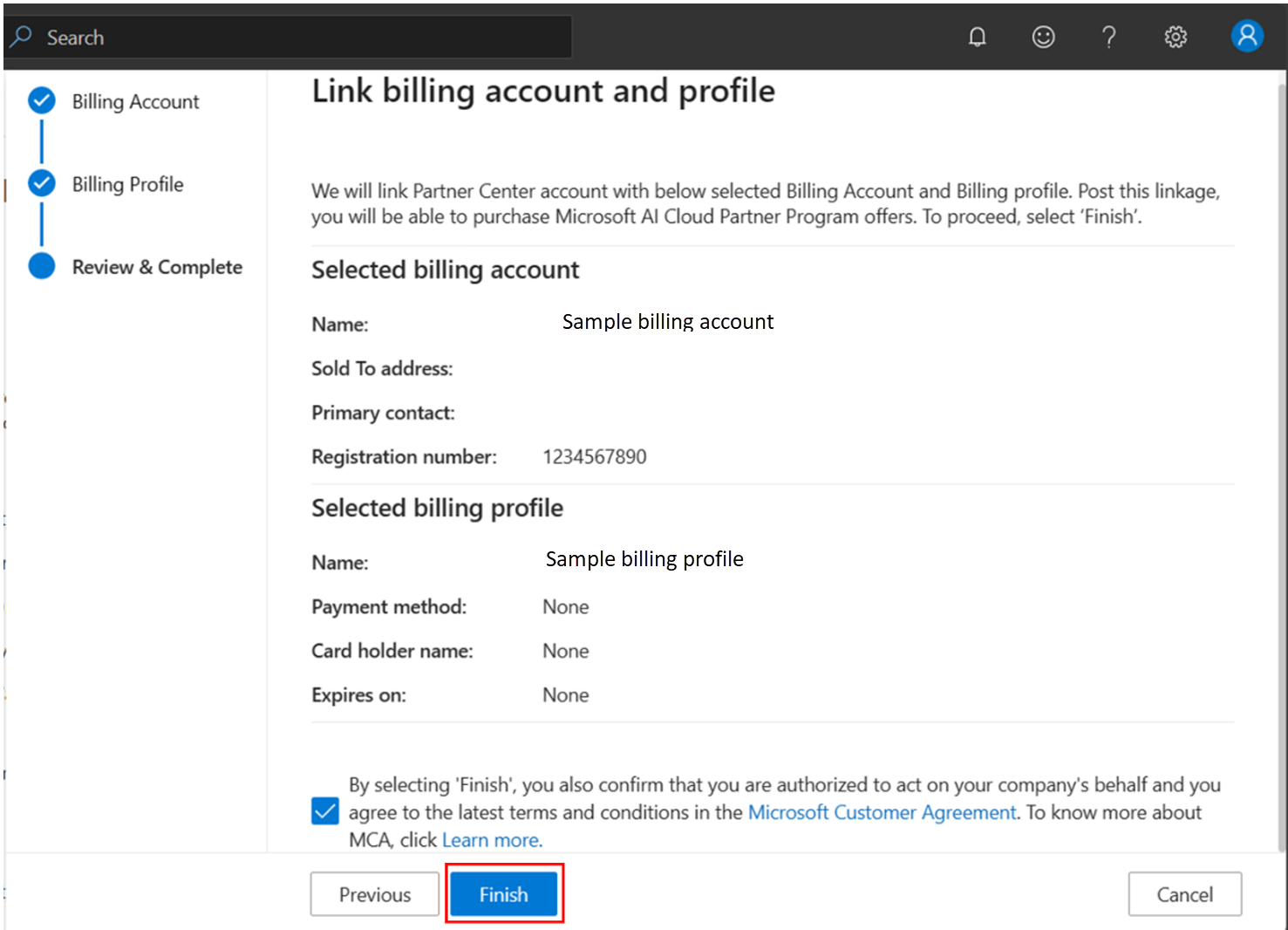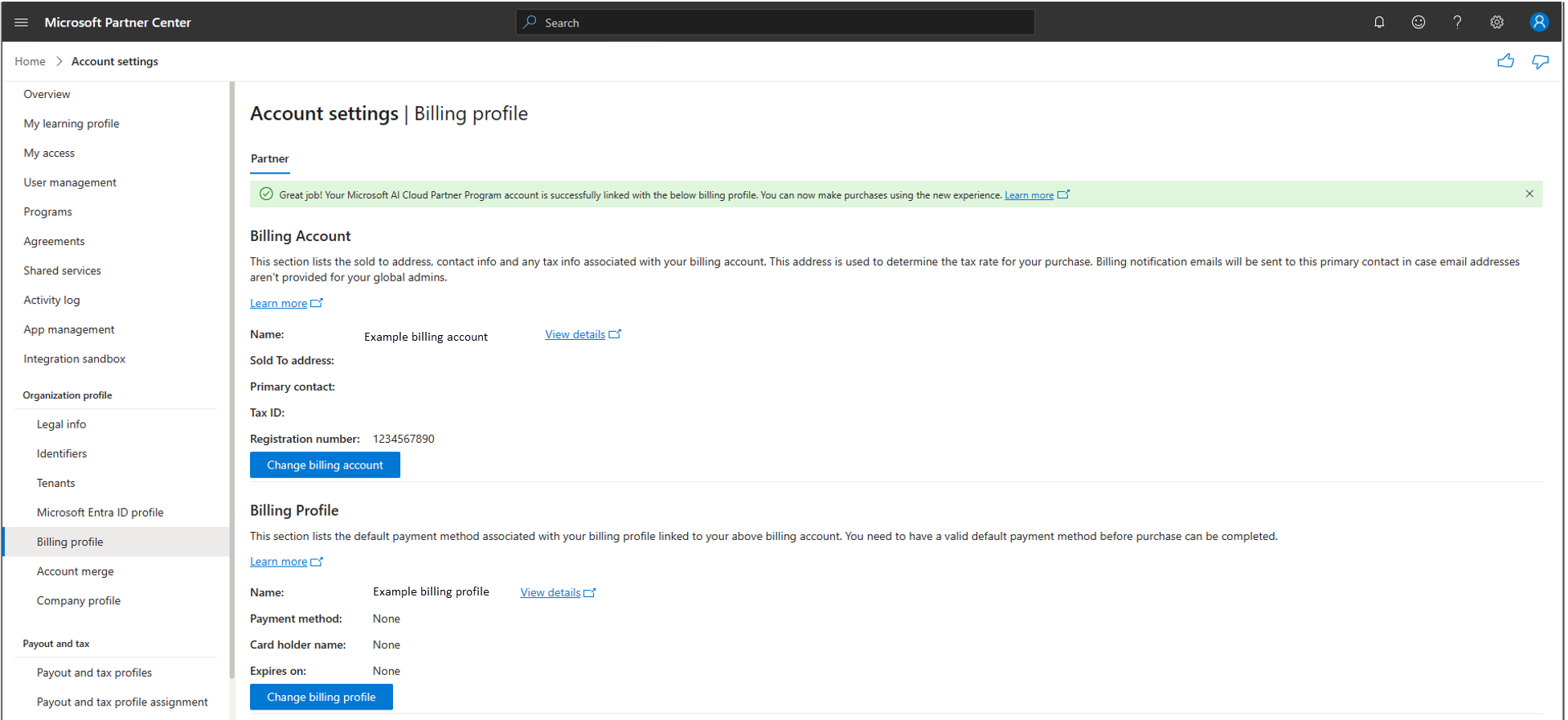청구 계정 및 프로필을 파트너 센터 계정에 연결
적절한 역할: 전역 관리자
Microsoft AI Cloud 파트너 프로그램 구매는 Microsoft Action Pack, Solutions Partner 지정 및 레거시 실버/골드 혜택을 비롯한 Microsoft AI Cloud 파트너 프로그램 제품 외에도 Office 및 Azure와 같은 Microsoft 제품 전반에서 통합 구매 환경을 제공하는 Microsoft의 새로운 상거래 플랫폼으로 마이그레이션되었습니다. 파트너 계정은 기존 결제 플랫폼에서 Microsoft의 새로운 상거래 결제 플랫폼으로 전환됩니다.
이 마이그레이션의 일환으로 전역 관리자는 2024년 1월 이후에 구매하는 이 프로세스를 완료해야 합니다. 이 프로세스 중에 파트너 센터 계정을 기존 Microsoft 청구 계정 및 청구 프로필에 연결하거나 새 청구 계정 및 프로필을 만들 수 있습니다.
청구 계정
청구 계정은 고객이 Microsoft 제품 및 서비스를 사용하기 위해 수락하는 계약을 나타냅니다. 하나 이상의 청구 프로필을 포함합니다. 청구 계정을 사용하여 청구서, 결제를 관리하고 비용을 추적할 수 있습니다. 청구 계정에는 청구서 및 결제 방법을 관리할 수 있는 하나 이상의 청구 프로필이 포함되어 있습니다. 각 청구 프로필에는 청구 프로필의 청구서에서 비용을 구성할 수 있는 하나 이상의 청구서 섹션이 포함되어 있습니다.
다음 다이어그램은 청구 계정, 청구 프로필 및 청구서 섹션 간의 관계를 보여줍니다.
청구 계정의 역할에는 가장 높은 수준의 권한이 있습니다. 기본적으로 청구 계정을 만든 사용자만 청구 계정에 액세스할 수 있습니다. 이러한 역할은 청구서를 보고 전체 조직(예: 재무 또는 IT 관리자)의 비용을 추적해야 하는 사용자에게 할당되어야 합니다. 자세한 내용은 청구 계정 역할 및 작업을 참조 하세요.
청구 프로필
청구 프로필은 고객이 Microsoft 제품 및 서비스를 사용하기 위해 수락하는 계약을 나타냅니다. 하나 이상의 청구 프로필을 포함합니다. 청구 프로필을 사용하여 청구서 및 결제 방법을 관리합니다. 월초에 사용자 계정에서 각 청구 프로필의 월별 청구서가 생성됩니다. 청구서에는 이전 달의 모든 구매에 대한 요금이 나열됩니다.
청구 계정에 대한 청구 프로필을 만들어야 합니다. 기본적으로 하나의 청구서 섹션이 포함되어 있습니다. 프로젝트별, 부서별 또는 개발 환경별 요구 사항에 따라 비용을 쉽게 추적하고 구성할 수 있는 더 많은 섹션을 만들 수 있습니다. 할당한 각 구독 및 구매의 사용량을 반영하는 청구 프로필의 청구서에서 이러한 섹션을 볼 수 있습니다.
청구 프로필의 역할에는 청구서 및 결제 방법을 보고 관리할 수 있는 권한이 있습니다. 송장을 지불하는 사용자(예: 조직의 회계 팀 구성원)에게 이러한 역할을 할당합니다. 자세한 내용은 청구 프로필 역할 및 작업을 참조 하세요.
청구 계정 및 청구 프로필을 파트너 센터 계정에 연결
멤버십 구매의 경우 청구 프로필 및 해당 청구 계정을 파트너 센터 계정에 연결해야 합니다. 기존 Microsoft 청구 계정 및 프로필을 다시 사용하거나 새 청구 계정 및 프로필을 만들어 파트너 센터 계정에 연결할 수 있습니다.
참고 항목
계정에 여러 테넌트가 연결된 경우 멤버 자격을 구매하고 청구 프로필의 연결을 완료하려는 테넌트에서 파트너 센터에 로그인합니다.
필수 조건
청구 계정 및 프로필을 파트너 센터 계정에 연결하려면 다음이 필요합니다.
- 사용자는 전역 관리자여야 합니다.
- 파트너 센터 계정은 활성 상태여야 합니다.
새 Microsoft 청구 계정 및 프로필 만들기
Microsoft AI Cloud 파트너 프로그램 파트너 센터 계정을 Microsoft 청구 프로필에 연결하라는 메시지가 표시되는 Microsoft 및 제품 내 알림이 전송됩니다. Microsoft 청구 프로필 연결을 선택합니다. 또는 Microsoft 청구 프로필 링크를 선택하여 프로세스를 시작할 수 있습니다.
계정 설정 작업 영역의 청구 프로필 페이지에서 시작을 선택합니다.
새 청구 계정 만들기를 선택합니다.
청구 계정의 세부 정보를 업데이트합니다. 법적 프로필 데이터와 같은 일부 정보는 기본적으로 미리 채워집니다. 저장을 선택합니다.
참고 항목
이 패널에서는 판매 주소와 같은 일부 필수 필드를 편집할 수 없습니다. 이러한 필드를 업데이트하려는 경우 계정 설정의 법적 프로필 페이지에서 이 작업을 수행할 수 있습니다. 변경 내용이 확인되면 이 패널에 반영되기 시작하고 프로세스를 다시 계속할 수 있습니다.
다음을 선택하여 청구 프로필 세부 정보를 입력합니다. 청구 프로필은 이전 청구 계정에서 만들어집니다.
새 청구 프로필 만들기를 선택합니다.
청구 프로필 이름을 입력한 다음 저장을 선택합니다 .
참고 항목
청구 프로필을 만드는 동안에는 결제 세부 정보를 추가할 수 없습니다. 이 프로세스의 일부로 만든 새 청구 프로필에 대한 결제 세부 정보는 없음으로 표시됩니다. 구매하는 동안 만든 청구 프로필에 나중에 추가할 수 있습니다.
청구 프로필 세부 정보가 저장됩니다. [다음]을 선택하여 검토 페이지로 이동합니다.
입력한 청구 계정 및 프로필의 세부 정보를 검토합니다. 확인란을 선택하여 MCA(Microsoft 고객 계약 승인)를 확인한 다음 마침을 선택합니다.
참고 항목
판매 대상 주소가 이탈리아에 있는 경우 MCA에 대한 보조 승인을 요청하는 메시지가 표시됩니다.
청구 계정 및 프로필이 만들어지고 파트너 센터 계정에 연결됩니다. Microsoft AI Cloud 파트너 프로그램 관리 멤버 자격 페이지에서 멤버십 구매를 계속할 수 있습니다.
기존 Microsoft 청구 계정 및 프로필을 다시 사용하고 파트너 센터 계정에 연결
청구 계정 및 프로필의 연결을 시작하는 링크가 포함된 이메일 및 제품 내 알림을 받게 됩니다. 파트너 센터의 청구 프로필 페이지에 연결할 링크를 선택합니다.
시작을 선택합니다.
파트너 센터 계정과 연결하려는 청구 계정을 선택하고 다음을 선택합니다. 청구 계정 아래에 청구 프로필 목록을 보려면 청구 프로필 드롭다운을 선택합니다. 청구 프로필에 대한 자세한 내용을 보려면 세부 정보 보기를 선택합니다(Azure Portal로 리디렉션됨).
선택한 청구 계정에서 청구 프로필을 선택하고 다음을 선택합니다.
선택한 청구 계정 및 프로필의 세부 정보를 검토합니다. 확인란을 선택하여 MCA(Microsoft 고객 계약)의 동의를 확인합니다. (선택한 청구 계정에 대해 과거에 MCA에 이미 서명한 경우 검사box를 사용할 수 없습니다. 여기에서 다시 서명할 필요가 없습니다.) 마침을 선택합니다.
참고 항목
판매 주소가 이탈리아에 있는 경우 MCA에 대한 보조 승인을 제공하라는 메시지가 표시됩니다.
청구 계정 및 프로필이 파트너 센터 계정에 성공적으로 연결됩니다. Microsoft AI Cloud 파트너 프로그램 관리 멤버 자격 페이지에서 멤버십 구매를 계속할 수 있습니다.
파트너 센터 계정에 연결된 청구 계정 및 프로필 변경
파트너 센터 계정에 연결된 기존 청구 계정 및/또는 청구 프로필을 다른 청구 계정 및/또는 프로필로 변경하려면 청구 프로필 페이지에서 변경할 수 있습니다. 변경 후 모든 후속 구매는 새 청구 프로필에 반영하기 시작합니다.
파트너 센터 계정에 연결된 청구 계정을 변경하려면 청구 프로필 페이지에서 청구 계정 변경을 선택합니다. 파트너 센터 계정에 연결된 청구 계정에서 청구 프로필만 변경하려면 청구 프로필 변경을 선택합니다.
테넌트에 대한 기존 목록에서 파트너 센터 계정과 연결하려는 청구 계정을 선택합니다. 다음을 선택합니다. (새 청구 계정을 만들고 연결할 수도 있습니다. 청구 프로필을 변경하려면 청구 프로필 선택 페이지에 직접 액세스합니다.)
청구 계정 아래의 기존 목록에서 청구 프로필을 선택합니다. 다음을 선택합니다. (선택한 청구 계정 아래에 새 청구 프로필을 만들고 연결할 수도 있습니다. 결제 수단이 없는 청구 프로필이 이미 있는 경우 동일한 항목을 다시 사용해야 하므로 새 청구 프로필을 만들 수 없습니다.)
선택한 청구 계정 및 프로필의 세부 정보를 검토합니다. MCA 동의를 확인하려면 확인란을 선택합니다(선택한 청구 계정에 대해 과거에 MCA에 이미 서명한 경우 여기에서 다시 서명할 필요가 없습니다.) 검사함 사용 안 함). 완료를 선택합니다.
참고 항목
판매 주소가 이탈리아에 있는 경우 MCA에 대한 보조 승인을 제공하라는 메시지가 표시됩니다.
청구 계정 및 프로필이 파트너 센터 계정에 성공적으로 연결됩니다. Microsoft AI Cloud 파트너 프로그램 관리 멤버 자격 페이지에서 멤버십 구매를 계속할 수 있습니다.
피드백
출시 예정: 2024년 내내 콘텐츠에 대한 피드백 메커니즘으로 GitHub 문제를 단계적으로 폐지하고 이를 새로운 피드백 시스템으로 바꿀 예정입니다. 자세한 내용은 다음을 참조하세요. https://aka.ms/ContentUserFeedback
다음에 대한 사용자 의견 제출 및 보기